黑八各种解球技巧 文档
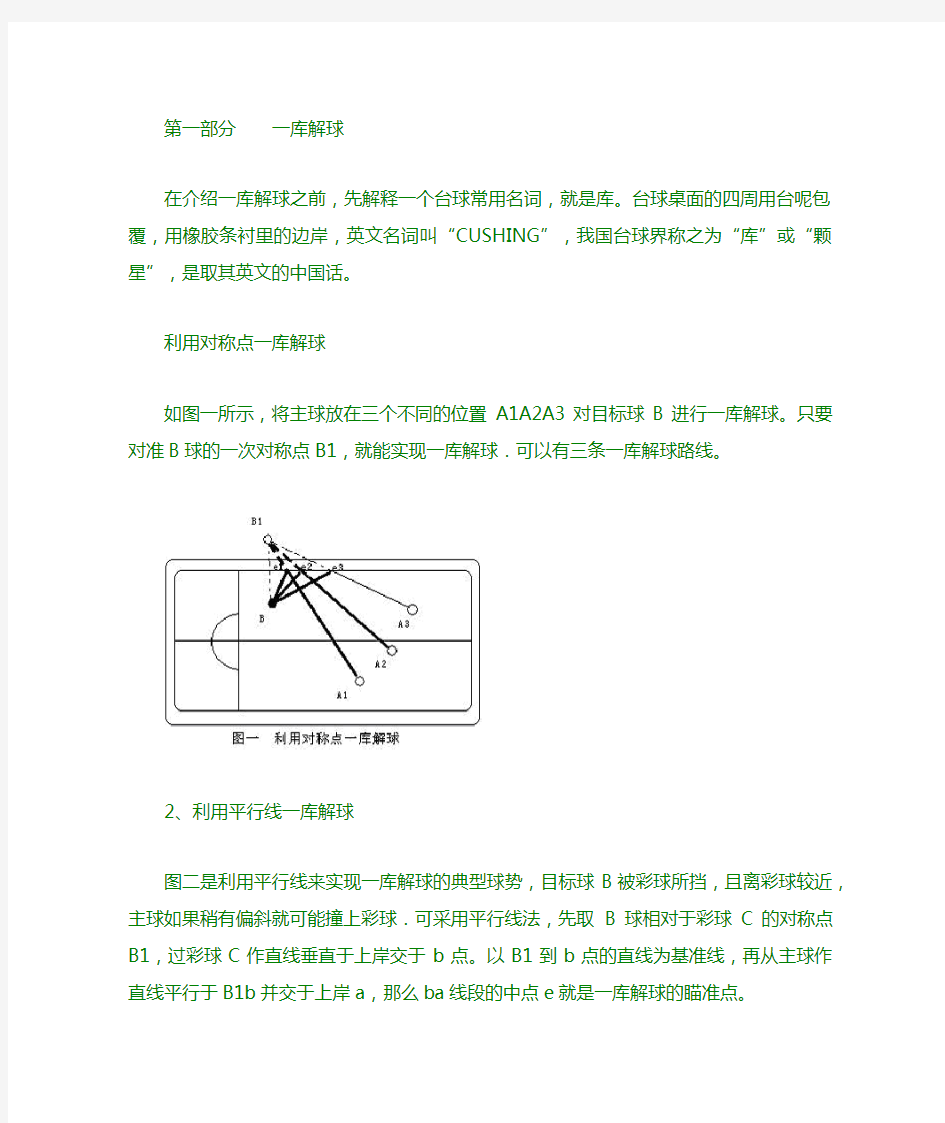

第一部分一库解球
在介绍一库解球之前,先解释一个台球常用名词,就是库。台球桌面的四周用台呢包覆,用橡胶条衬里的边岸,英文名词叫“CUSHING”,我国台球界称之为“库”或“颗星”,是
取其英文的中国话。
利用对称点一库解球
如图一所示,将主球放在三个不同的位置A1A2A3对目标球B进行一库解球。只要对准B
球的一次对称点B1,就能实现一库解球.可以有三条一库解球路线。
2、利用平行线一库解球
图二是利用平行线来实现一库解球的典型球势,目标球B被彩球所挡,且离彩球较近,主球如果稍有偏斜就可能撞上彩球.可采用平行线法,先取B球相对于彩球C的对称点B1,过彩球C作直线垂直于上岸交于b点。以B1到b点的直线为基准线,再从主球作直线平
行于B1b并交于上岸a,那么ba线段的中点e就是一库解球的瞄准点。
第二部分两库解球
在台球运动中,经常遇到用一库不能解决解球问题的球,这就要用二库进行解球.但是,台球在二库碰撞中由于岸边台呢的摩擦作用使球发生旋转,所以台球在第二次碰岸时
反射角小于入射角,不能按理想的轨迹运动。因此,二库解球技法不同于一库的地方,主
要是应进行旋转修正。
1、用对称点或平行线进行二库解球(贴岸球)
如图三所示的,利用平行线可破下岸腰袋口和左侧的目标球;如图四所示的,利用主球A对目标球B的二次对称点B1并加旋转修正,可破左上角袋旁的目标球。
2.等距二库解球
如图五所示,主球和目标球离上岸的距离相等,这时二库解球瞄准点e的确定就比较简单,只要取平行线所形成的线段的中点就可以了.过目标球B对左下角袋O1作基准线BO1,过主球A作直线平行于BO1,取线段O1a1的中点就是二库解球瞄准点e1的位置,对左上角袋02也同样可作基准线BO2,过A作平行线Aa2,求得e2.注意要进行旋转修正。
: 3、对折二库解球(N形解球)
二库解球的又一种技法是利用上下岸的对折来实现,统称为(N)形解球,如图六所
示.关键是如何确定解球点e.如果AB两球离上岸为等距离,则可先判定两球的距离ab,
则ab的四分之一处就是解球点e的所在位置.大家可能回问,如何考虑主球的旋转修正量?从图上可以观察到,主球先向上右方向碰岸,产生顺右旋,然后以下左方向碰岸,产生逆
左旋,这样就左右对消,所以上下折射二库解球不需进行旋转修正。
第三部分三库解球
斯诺克台球的三库解球问题比二库解球更复杂,一般都认为难以确定解球瞄准点,因
此望而却步.三库解球存在一定的可掌握规律,并且可把复杂的计算化解为非常简单的的
操作过程.
1、不等距三库解球
如图七是主球A与目标球B离上岸距离不等,这时又如何确定三库解球点e仍可用同样
的方法,只要想BO基准线平行的Ae方向出杆就可以了。
2、对称点法三库解球
如图八首先确定主球A的一次对称点A1,再判定目标球B的二次对称点B2,连A1B2就可以在右岸找到e点.因为是三库,所以不需要进行旋转修正。
3、两球在半台面内的三库解球
如图九所示,当目标球B在腰袋附近并与主球A在同一半区时,如何确定三库瞄准点e有一个诀窍,可由目标球向右岸(左)岸的中点O作一条基准线BO,则过主球A作BO 的平行线交于右岸的点即三库解球瞄准点e。
第四部分四库解球
四库解球对一般初学者来说,简直是天方夜谈,似乎是高不可及的技法.实际上在掌握三库以内的多种技法后,对于多库解球技法就可以扩展应用,把四库当三库处理,把五库问题化解为三库加两库处理。
用对称点四库解球
在图十中,主球A和目标球B各处一方.这种球势可用主球和目标球各自的二次对称点来实现四库解球.技法关键是将AB两球的二次对称点A2B2连线交于左下岸的点d后,再取d点对右岸的一次对称点d1,才能从A球对d1出杆,实现四库运动.在一般情况下不必进行旋转修正.如果力度较大时,球路会发生一些变化,就需要作些修正。
各种文档转换----Word,PDF,PPT,TXT之间的转换方法
一、把PPT转WORD形式的方法 1.利用"大纲"视图打开PPT演示文稿,单击"大纲",在左侧"幻灯片/大纲”任务窗格的“大纲”选项卡里单击一下鼠标,按"Ctrl+A"组合健全选内容,然后使用"Ctrl+C"组合键或右键单击在快捷菜单中选择"复制"命令,然后粘贴到Word 里。 提示:这种方法会把原来幻灯片中的行标、各种符号原封不动的复制下来。2.利用"发送"功能巧转换打开要转换的PPT幻灯片,单击"文件"→"发送"→"MicrosoftWord"菜单命令。然后选择"只使用大纲"单选按钮并单击"确定"按钮,等一会就发现整篇PPT文档在一个Word文档里被打开。 提示:在转换后会发现Word有很多空行。在Word里用替换功能全部删除空行可按"Ctrl+H"打开"替换"对话框,在"查找内容"里输入"^p^p",在"替换为"里输入"^p",多单击几次"全部替换"按钮即可。("^"可在英文状态下用"Shift+6"键来输入。)3.利用"另存为"直接转换打开需要转换的幻灯片,点击"文件"→"另存为",然后在"保存类型"列表框里选择存为"rtf"格式。现在用Word打开刚刚保存的rtf文件,再进行适当的编辑即可实现转换。 4.PPTConverttoDOC软件转换PPTConverttoDOC是绿色软,解压后直接运行,在运行之前请将Word和PPT程序都关闭。选中要转换的PPT文件,直接拖曳到"PPTConverttoDOC"程序里。单击工具软件里的"开始"按钮即可转换,转换结束后程序自动退出。 提示:如果选中"转换时加分隔标志",则会在转换好的word文档中显示当前内容在原幻灯片的哪一页。转换完成后即可自动新建一个Word文档,显示该PPT文件中的所有文字。 ps: 第四种慎用,百度上很多所谓的那个软件都是有病毒的,毒性不小,一般的杀毒软件查不出~~ PDF文档的规范性使得浏览者在阅读上方便了许多,但倘若要从里面提取些资料,实在是麻烦的可以。 二、把PDF转换成Word的方法 Adobe Acrobat 7.0 Professional 是编辑PDF的软件。 用Adobe Acrobat 7.0 Professional 打开他另存为WORD试试看。 或者用ScanSoft PDF Converte,安装完成后不须任何设置,它会自动整合到Word 中。当我们在Word中点击“打开”菜单时,在“打开”对话框的“文件类型”下拉菜单中可以看到“PDF”选项,这就意味着我们可以用Word直接打开PDF文档了! ScanSoft PDF Converter的工作原理其实很简单,它先捕获PDF文档中的信息,分离文字、图片、表格和卷,再将它们统一成Word格式。由于Word在打开PDF 文档时,会将PDF格式转换成DOC格式,因此打开速度会较一般的文件慢。打开时会显示PDF Converter转换进度。转换完毕后可以看到,文档中的文字格式、版面设计保持了原汁原味,没有发生任何变化,表格和图片也完整地保存下来了,可以轻松进行编辑。 除了能够在Word中直接打开PDF文档外,右击PDF文档,在弹出菜单中选择“Open PDF in Word”命令也可打开该文件。另外,它还会在Outlook中加入一个工具按钮,如果收到的电子邮件附件中有PDF文档,就可以直接点击该按钮将它转换成Word文件。 有时我们在网上搜索到PDF格式的文件,同样可以通过右键菜单的相关命令直
将Word文档转换成图片PDF的办法
将Word文档转换成图片PDF的办法 很多人都想把Word文档转换成图片格式的PDF文档,保证无法拷贝文档里的文字,以保护知识产权,但是苦于找不到合适的办法。网上有可以完成这个任务的软件,但是要收费,效果也不好。经探索,我总结出了以下较为便捷(而且绝对免费)的转换方法,不需特别的软件,只需要Word和Adobe Acrobat两种基本软件就可以得到效果很好的图片PDF文档。 第一步:在word软件里利用“另存为”或虚拟打印机把word 文档转换成非图片格式的PDF文档。这个比较简单,不细说。 第二步:在Adobe Acrobat Pro里打开菜单栏的“文件”—“导出”—“图像”—“JPEG”,把PDF转换成一张一张的jpg图片, 版式阅读软件,云签章,可信时间戳
全部放在同一个文件夹下。 第三步:在Adobe Acrobat Pro里打开菜单栏的“文件”—“创建PDF”—“组合文件到单个PDF”,点“添加文件”,选择“添加文件夹”,选择刚才存放JPG图片的文件夹,往下操作就变成图片PDF了。 注意事项:生成JPG图片时可以设置图片质量,不要把图片质量设太高,否则体积太大、速度太慢。有一半的质量,转换之后每张图片几百K,看起来效果就很好了。 躬行文件转换迁移系统为各类应用系统提供长期驻留的文档格式转换服务,可采用实时、批量或套转方式将各种格式文档转换为PDF或OFD文件,支持的格式包括但不限于微软Office办公文档系列、WPS、PDF、XPS、图片、RTF、HTML网页等。内置多种转换引擎,支持集群配置,可有效应对高精度、大数据量、高速度、高可靠性要求的文档转换需求。支持以WebApi方式调用。 河南省躬行信息科技有限公司位于郑州高新技术开发区,是一家以信息技术为核心的高科技企业。公司以信息安全技术为特色,秉承"优质服务,互利共赢"的理念,提供软件与系统开发、信息安全保密、Web应用安全等开发和咨询服务。期待您的详询。 版式阅读软件,云签章,可信时间戳
乒乓球接发球十六种方法的技术要领
乒乓球接发球十六种方法的技术要领 接发球,是打好乒乓球的首要技术。不论是发方还是接方,都是第一板球。如果头一板球处理不好,你的其它技术再好也就不能充分发挥。所以,练好发球和接发球,是每个乒乓球爱好者的重中之重。下面,讲讲如何去接球。 接球的方法很多,归纳起来大体有以下十六种:搓、托、推、吸、摆、拱、切、撇、挑、吊、带、撕、敲、拉、冲、打等等。 一、搓接 所谓搓接,一般多用于接短球,不提倡长球用搓接,这是中国运动员技术打法的独到之处。搓球的动作小,出手快,隐蔽性强。其技术动作:就是拍面后倾,根据球的旋转强度,向前、向下击球。这虽然是一种最原始的接发球的方法,但也是最基本的技术之一。要练好搓球,也是要下一番功夫的。搓接的力量主要是来自小臂、手腕、手指三个部位,用其合力搓出不同的变化,而且又能把球搓得很低,控制住对方。能做到这一点,关键在于三个部位能自然放松,手腕放松是核心。放松了才能控制住球,达到随心所欲。在长期的运用实践中,运动员根据自身特点,对这一技术进行了很细致的分化,比如:有快搓、慢搓、搓长、搓短等。至于搓球和削球的比较,既有区别又有相同之处。我的理解是:对付台上球和近台球,叫搓。对于中、远台球,就叫削吧!削球是搓球延伸演变而来的!它不仅是搓球的放大后的动作,而且还有它特定的一些技术要领。和搓球一样也能削出转与不转的球,是防守型球员的一项专门技术。 二、托接 所所谓托接,就是在搓球的基础上,拍子不仅向前用力,而是在触球时向上抬一下,为了避免球过高,拍子不能太后倾,比搓球要立一些。有种用拍子在球的底部向前、向上包一下的感觉。这种包球动作,是用拍子在球的底部画一个下弧(小半圆),用前弧(靠身体一侧)触球,向前、下用力,是弱下旋;用弧底触球,向前平动用力,是强下旋;用后弧触球,向上用点力,是不旋球,这后一种动作就明显是托球。这样同一个动作,能有三种变化,达到真正的搓、托结合。应用时手型动作要做的逼真,来欺骗对方!给自己抢攻创造条件。托球是对付不出台的强下旋球,进行过渡的最好办法。 三、推球 所谓推球,就是推挡技术。其技术要领:在推挡时,两脚站位与肩同宽,后脚跟稍抬起,身体重心提高,有点居高临下的感觉。触球主要靠手和小臂向前发力,直握拍手的大母指要伸开,主要靠食指和虎口控制住拍型角度。中指和无名指要在拍后用力顶住拍子,配合发力。
斯诺克基本技术、技巧.
台球的基本技术 (一握杆和身体姿势 1.球杆重心 拿到球杆时,你首先要了解球杆的重心位置,然后由重心点向杆尾处移动约40厘米,这段距离内握住球杆是比较合适的。 当然,根据主球离库边的远近,需要不同力度出杆等情况,握杆的位置可以偏前或偏后。比如:主球贴库时,要握接近杆的重心位置;主球较远时,可以握杆靠近尾部的位置;如需要大力击球时,握杆手亦可以往后握,以加大握杆和出杆的距离,便于发力。 2.握杆方法
握杆的方法正确与否直接影响到出杆的好坏。正确的握法是:拇指和食指在虎口处用轻力握住球杆;其余3个手指要虚握。这样握杆的优点在于保证手指手腕和整个手臂适度放松,便于肌肉能更协调地工作;另外,手指、手腕和整个手臂的适度放松,有利于手指。手腕和整个手臂在运杆时的流畅,充分地感觉出杆触击球一刹那间杆头与球撞击效果,给手指、手腕以及手臂肌肉本体感觉器更丰富信号,便于正确学习掌握技术动作以及及时发现和纠正训练过程出现的动作错误。握杆时手腕要自然垂下,既不要外翻,也不要内收。一个正确的手腕位置对于一位球手的成功十分重要,但这并不意味着所有优秀的台球选手握杆时手腕位置都是一模一样。戴维斯和享得利的手腕位置就各有不同,戴维斯的手腕要稍向外些,享得利的手腕则是平直的。一般来讲,握杆时的手腕位置有差异,是由如下因素决定的:手腕和手臂在解剖结构上有所差异;个人长期养成的不同的用力习惯;握杆的方法、肘部位置、肩部位置、身体姿势、站位有所差异;总之,在台球训练中,应当时刻注意"手腕位置要自然垂下,既不外翻,也不要内收"的基本要求,这个基本要求不是一个绝对值,而是一个有限定的范围。 斯诺克选手要比美式台球选手更应重视这一要求。因为斯诺克台面大,袋口相对球而言比美式台球小,所以对准确性的要求更高。 3.身体姿势 击球的方向是由站位和身体位置来决定的,保持正确的身体姿势有助于完成正确的击球动作。 (1站立位置握好球杆后,面向球台向用主球击打目标球的方向直立,球杆指向主球,握杆手置于体侧,同时对击打目标球的下球点和主球将要走的位置进行确定。 (2脚的位置当身体位置确定后,握杆的手保持在体侧不动,左脚向左侧前方迈出一小步,与脚距离大约与肩同宽。左腿稍微弯屈,右腿保持自然直立。 (3上体姿势站好脚位置后,上体向右侧转并向下弯身,使肩部拉起,上体前倾,与台面接近,头微微抬起,下颌正中部位与手或球杆相贴,双眼顺球杆方向平视。
ppt、word、txt等文件之间的切换
F1显示当前程序或者windows的帮助内容。 F2当你选中一个文件的话,这意味着“重命名” F3当你在桌面上的时候是打开“查找:所有文件” 对话框 F10或ALT激活当前程序的菜单栏 windows键或CTRL+ESC打开开始菜单 CTRL+ALT+DELETE在win9x中打开关闭程序对话框 DELETE删除被选择的选择项目,如果是文件,将被放入回收站 SHIFT+DELETE删除被选择的选择项目,如果是文件,将被直接删除而不是 放入回收站 CTRL+N新建一个新的文件 CTRL+O打开“打开文件”对话框 CTRL+P打开“打印”对话框 CTRL+S保存当前操作的文件 CTRL+X剪切被选择的项目到剪贴板 CTRL+INSERT 或CTRL+C复制被选择的项目到剪贴板 SHIFT+INSERT 或CTRL+V粘贴剪贴板中的内容到当前位置 ALT+BACKSPACE 或CTRL+Z 撤销上一步的操作 ALT+SHIFT+BACKSPACE重做上一步被撤销的操作 Windows键+D:最小化或恢复windows窗口 Windows键+U:打开“辅助工具管理器” Windows键+CTRL+M重新将恢复上一项操作前窗口的大小和位置Windows键+E打开资源管理器 Windows键+F打开“查找:所有文件”对话框 Windows键+R打开“运行”对话框 Windows键+BREAK打开“系统属性”对话框 Windows键+CTRL+F打开“查找:计算机”对话框 SHIFT+F10或鼠标右击打开当前活动项目的快捷菜单 SHIFT在放入CD的时候按下不放,可以跳过自动播放CD。在打开wo rd的时候按下不放,可以跳过自启动的宏 ALT+F4关闭当前应用程序 ALT+SPACEBAR打开程序最左上角的菜单 ALT+TAB切换当前程序 ALT+ESC切换当前程序 ALT+ENTER将windows下运行的MSDOS窗口在窗口和全屏幕状态间切换
word文档变成乱码的两种解决方法
word文档变成乱码的两种解决方法 一、文档格式法 这种方法是将损坏的Word文档转换为另一种格式,然后再将其转换回Word文档格式。这是最简单和最彻底的文档恢复方法。 1.在Word中打开损坏的文档后,选择“文件→另存为”,在“保存类型”列表中,选择“RTF格式(*.rtf)”,然后单击“保存”按钮。 2.关闭损坏的文档,打开刚才保存的RTF格式文件,选择“文件→另存为”,在“保存类型”列表中,选择“Word文档(*.doc)”,然后单击“保存”按钮。 3.关闭RTF文档,打开修改后的Word文档。 Word文档与RTF的相互转换将保留其格式,如果这种转换没有纠正文件损坏,则可以尝试与其他字处理格式的相互转换,这将不同程度地保留Word文档的格式。如果使用这些格式均无法解决本问题,可将文档转换为纯文本格式(*.txt),再转换回Word格式。由于纯文本的简单性,这种方法有可能更正损坏处,但是Word文档的所有格式设置都将丢失。 二、重设格式法 Word用文档中的最后一个段落标记关联各种格式设置信息,特别是节与样式的格式设置。这样我们就可以将最后一个段落标记之外的所有内容复制到新文档,就有可能将损坏的内容留在原始文档中。步骤如下:
1.在Word中打开损坏的文档,选择“工具→选项”然后选择“编辑”选项卡,取消“使用智能段落选择范围”复选框前的勾。取消选中该复选框,选定整个段落时,Word将不会自动选定段落标记,然后单击“确定”按钮。 2.选定最后一个段落标记之外的所有内容,方法是:按“Ctrl+End”组合键,然后按“Ctrl+Shift+Home”组合键。
各种文本格式之间的转换方法
Word,PDF,PPT,TXT之间的转换方法 一、把PPT转WORD形式的方法 1.利用"大纲"视图打开PPT演示文稿,单击"大纲",在左侧"幻灯片/大纲”任务窗格的“大纲”选项卡里单击一下鼠标,按"Ctrl+A"组合健全选内容,然后使用"Ctrl+C"组合键或右键单击在快捷菜单中选择"复制"命令,然后粘贴到Word里。 提示:这种方法会把原来幻灯片中的行标、各种符号原封不动的复制下来。 2.利用"发送"功能巧转换打开要转换的PPT幻灯片,单击"文件"→"发送"→"MicrosoftWord"菜单命令。然后选择"只使用大纲"单选按钮并单击"确定"按钮,等一会就发现整篇PPT文档在一个Word文档里被打开。 提示:在转换后会发现Word有很多空行。在Word里用替换功能全部删除空行可按"Ctrl+H"打开"替换"对话框,在"查找内容"里输入"^p^p",在"替换为"里输入"^p",多单击几次"全部替换"按钮即可。("^"可在英文状态下用"Shift+6"键来输入。)3.利用"另存为"直接转换打开需要转换的幻灯片,点击"文件"→"另存为",然后在"保存类型"列表框里选择存为"rtf"格式。现在用Word打开刚刚保存的rtf文件,再进行适当的编辑即可实现转换。4.PPTConverttoDOC软件转换PPTConverttoDOC是绿色软,解压后直接运行,在运行之前请将Word和PPT程序都关闭。选中要转换的PPT文件,直接拖曳到"PPTConverttoDOC"程序里。单击工具软件里的"开始"按钮即可转换,转换结束后程序自动退出。 提示:如果选中"转换时加分隔标志",则会在转换好的word文档中显示当前内容在原幻灯片的哪一页。转换完成后即可自动新建一个Word文档,显示该PPT文件中的所有文字。ps: 第四种慎用,百度上很多所谓的那个软件都是有病毒的,毒性不小,一般的杀毒软件查不出~~ PDF文档的规范性使得浏览者在阅读上方便了许多,但倘若要从里面提取些资料,实在是麻烦的可以。 二、把PDF转换成Word的方法 Adobe Acrobat 7.0 Professional 是编辑PDF的软件。 用Adobe Acrobat 7.0 Professional 打开他另存为WORD试试看。 或者用ScanSoft PDF Converte,安装完成后不须任何设置,它会自动整合到Word中。当我们在Word中点击“打开”菜单时,在“打开”对话框的“文件类型”下拉菜单中可以看到“PDF”选项,这就意味着我们可以用Word直接打开PDF文档了! ScanSoft PDF Converter的工作原理其实很简单,它先捕获PDF文档中的信息,分离文字、图片、表格和卷,再将它们统一成Word格式。由于Word在打开 PDF文档时,会将PDF格式转换成DOC格式,因此打开速度会较一般的文件慢。打开时会显示PDF Converter转换进度。转换完毕后可以看到,文档中的文字格式、版面设计保持了原汁原味,没有发生任何变化,表格和图片也完整地保存下来了,可以轻松进行编辑。 除了能够在Word中直接打开PDF文档外,右击PDF文档,在弹出菜单中选择“Open PDF in Word”命令也可打开该文件。另外,它还会在Outlook中加入一个工具按钮,如果收到的电子邮件附件中有PDF文档,就可以直接点击该按钮将它转换成Word文件。 有时我们在网上搜索到PDF格式的文件,同样可以通过右键菜单的相关命令直接在Word中打开它。
打台球的基本技巧
打台球的基本技巧 1.身体姿势 正确的姿势应该是两脚分开略与肩同宽,(以右手持杆者为例)右脚蹬直,左脚弯曲,身体很自然地贴向台面,这时你要感到两脚和身体是很稳定的,没有过分前倾或是后坐的情况,身体也没有不舒适感,特别强调两脚站稳以及身体舒适。你可以做以下实验:身体离开台面,不要拿杆,双手背在身后或者自然下垂,然后试着把身体压低,这时如果你没站稳的话很容易感觉到。 2.手架 手架在击打过程中也是很关键的,其作用是作为身体的第三个支点,为出杆提供一个稳固的通道以及调节母球击打点位。总之手架是否稳固是进球的一个前提。首先,张开手掌按与台面,手掌拢起,四指抓紧台面,拇指紧贴食指形成一个稳固的v型通道,值得注意的是在整个击打过程中食指和拇指根部不得离开台面,手形不能在任何时候松散。 3.握杆 很多人打球喜欢把球杆握得很紧,甚至时间一长手上还会打出茧子,而且这样也打不力量来,其实用手指轻轻握住球杆就行了。其实打台球就象钉钉子一样,如果你把榔头握得很紧,那么手腕也会随之而僵硬,试想你会这样去钉钉子吗。
4.试杆 在身体趴到台面以后,接下来要的事就是试杆,你应该保持握杆的小臂是放松且自然垂直的,换句话说你握杆的手指、手臂、肘关节、肩关节都应该很放松,这样才能发出力来,如果很僵硬势必影响到你的发力和击球准确性。然后把球杆尽量放平,这时你握杆的“拳头”、下巴、手架和目标球应该是成直线的,然后,用你的小臂轻柔地带动球杆做水平的抽动,使杆头贴近母球的击点,这样反复试3、4次使之感觉平顺,注意节奏要掌握好,不益过快。 5.瞄准 很多人在得到一个机会后就急于趴到球台上准备击打,实际上这个时候你不妨走到台边弯下腰看清楚正确的瞄准点,由于视角的关系,有些角度的球当你趴到台面后看到的角度并不是正确的,特别是一些看似直线的球。在你正确找倒了目标球的瞄准点后,很多人的视线就开始找不到方位了,到底目光该注视哪里,其实在试杆的时候,目光可以在母球的击点、目标球的撞击点和袋口之间来回,没有硬性规定,但有一点可以肯定,就是在出杆的时候目光是应该盯准目标球而并非母球更不是袋口,很多人在出杆后马上就抬头去看袋口,这是很不好的习惯,击球动作还没完成就提前起身。
各种文本格式的相互转换
WORD 图片:首先打开那个Word文件,选择“文件→另存为”选项后会弹出一个对话框,选择好文件名和路径后,并从“保存类型”下拉菜单中选择“Web页”方式保存,完成后再去所选择的保存路径下看看,此时会发现一个与选择的文件名相同名称的文件夹,进入该文件夹,此时所要的图片已在里面了,但要注意的是每个图都有两个图形文件对应,要选择那个容量大的图片文件 字/表:可以直接粘贴—复制 WORD、EXCEL图形或表格复制到CAD的步骤 1、选择需要复制的图形或表格,用“复制”工具进行复制; 2、切换到CAD程序,然后选择“编辑”—“选择性粘贴”; 3、选择粘贴为“AutoCAD图元”,这样做的目的是粘贴后可以在CAD里编辑; 4、选择粘贴插入点,粘贴后效果如下图; 5、粘贴后的线条或文字可以在CAD直接编辑,如下图; 转换成PPT我们通常用Word来录入、编辑、打印材料,而有时需要将已经编辑、打印好的材料,做成PowerPoint演示文稿,以供演示、讲座使用。如果在PowerPoint中重新录入,既麻烦又浪费时间。 如果在两者之间,通过一块块地复制、粘贴,一张张地制成幻灯片,也比较费事。其实,我们可以利用PowerPoint的大纲视图快速完成转换。 首先,打开Word文档,"Ctrl+A"组合健全选内容,执行“复制”命令。 然后,启动PowerPoint,如果是Word 2002版,选择“普通”视图,单击“大纲”标签;如果没有“大纲”和“幻灯片”选项卡,显示的方法是在“视图”菜单上,单击“普通(恢复窗格)”或在窗口的左下角,单击〔普通视图(恢复窗格)〕按钮;如果是Word 97/2000版,2003版的也可直接选择“大纲”视图,将光标定位到第一张幻灯片处,执行“粘贴”命令,则将Word文档中的全部内容插入到了第一幻灯片中。接着,可根据需要进行文本格式的设置,包括字体、字号、字型、字的颜色和对齐方式等;然后将光标定位到需要划分为下一张幻灯片处,直接按回车键,即可创建出一张新的幻灯片; 如果需要插入空行,按〔Shift+Enter〕。经过调整,很快就可以完成多张幻灯片的制作。最后,还可以使用“大纲”工具栏,利用“升级”、“降级”、“上移”、“下移”等按钮进一步进行调整。 反之,如果是将PowerPoint演示文稿转换成Word文档,同样可以利用“大纲”视图快速完成。方法是将光标定位在除第一张以外的其他幻灯片的开始处,按〔BackSpace〕(退格键),重复多次,将所有的幻灯片合并为一张,然后全部选中,通过复制、粘贴到Word中即可。 EXCEL 表:直接粘贴,复制就好了。 COREIDRAW 图片/表:选择图片/表(在编辑区外选择),再粘贴,复制到桌面然后导出,在导出的类型文件中选择JPG即图片格式就好。 字:就直接在COREIDRAW中在编辑状态下选择所需要的文本。(否则,将要从新排版,而且字体还不一样大,将会很麻烦) CAD CAD图形或表格复制到WORD、EXCEL1、更改CAD系统变量WMFBKGND值为OFF,使CAD 背景为透明, 1
乒乓球实战接发球技巧
精品筛选 文章类型:心得分享单项技术握拍: 单项技术:接发球 胶皮种类: 球星分析: 注册乒乓网,名师1 对1 指导! 乒乓球实战接发球技巧 在我的评精文章<<练就一手好发球>>中,有很多朋友在回复里都指出对接发球很有兴趣,很想掌握好这个环节。其实我心里面清楚得很,很多球友正为比赛中吃发球而纳闷,要么直接失误,要么就被对手一冲死,实在很不爽。今天在此谈谈体会,希望大家一起来探讨探讨。 一,基础部分 众所周知,接发球最重要的是判断。但往往觉得自己接发球不好的原因就是自己判断不准。当然啦,这个是和你的比赛经验有关的,多打比赛,接触各类型的发球是关键,对自己以后的提高很有帮助。话说回来,当我们看不准旋转的时候怎么办?劈长!!这个技术只要你去练一下,有技巧的练一下,是非常见效的。一定要找一个人给你发球,有多球就用多球,没有就多捡一下球,比赛中发球的类形就3 种,左侧上侧下。右侧上侧下。转不转。你让陪练一方告诉你发什么球,你就去劈,看看手法上有什么区别。注意一下,这里和以下所说的都是指右手选手发过来的球,因为左手选手发来的球要用别的方法会更好一点。加转劈长难点在于如何发力制造旋转,抵消对方的旋转。一般没有通过训练的业余选手是不会劈对方发来的上旋球,但只要你用心去琢磨,相信不难掌握。用劈长接转不转难度相对大一点,大家要紧紧把握好一点,用劈长接转不转必须从球的侧面加力,不能正对来球加力。练这个技术一定要一步一步来,不能急于求成。今天用半小时练劈对手发来的侧上侧下,明天就练劈转不转,不要打算一天就练接两套发球。这里还和大家介绍一个方法,是和劈长相结合的手法,那就是直拍的推挤,横拍一样可以运用这个技术。这个技术是用来接左侧上侧下的反手位的球。你每个球都劈长,对方就肯定退半步等你的了,这时侯使用推挤,球不长,会给你的对手制造一定的困难。注意,以上两种手法是用来接旋转差别不大的发球,用相似手法能发出旋转差异大的高手,来球弧线和速度必定有所不同,其实打的时候观察仔细一点,心定一点,旋转差异大的发球更好接。当然啦,这时候你判断来球是大侧旋球,可不要用劈长啦。判断转不转差的朋友,可以用以下这个方法。盯住一种旋转作判断。例如,只盯住对手下旋的发球动作,看到对方确有向下,向前摩擦球底部的动作,就稳健搓过去,而对其他变化动作的发球,可以笼统地当不转或不太转的球,用拉,攻,推等方法大胆接球,力争主动。以上是给经常吃发球的朋友提供的参考,打多了就不会那么容易吃发球的了。 二,进阶部分 接发球的一条铁的定律就是不能去碰球,一定要自己发力。碰球是最最容易 吃旋转的。出台球用拉,劈回接,短球则用摆,撇,挑等手法相结合,力争主动。很多球友都面临这样的困境,很难判断对方发的是长球还是短球,更确切地表达应该说是出
台球的基本技巧
先给大家说说台球的基本技巧有哪些,基本上分为跟杆、缩杆、定杆、偏杆等等。 跟杆:就是白球在撞击目标球之后,继续向前运动。技巧是击打白球的上部。 缩杆:就是白球在撞击目标球之后,反向运动。技巧是击打白球的下部,向下作用力,并且速度要快,不然有时候没有效果。 定杆:就是白球在撞击目标球之后,不随目标球向前、向后移动,而是快速停止在撞击目标球的位置。击打白球中心向下部位,水平用力。 偏杆:就是白球向目标球运动时逐渐改变方向,或者是在击中目标球或球按之后改变运动方向,具体变线角度需要自己摸索,掌握其规律。 选杆 打桌球一定要选直一些的杆子,这会影响你击球的准确性。好多球迷都有自己的专用球杆,但是对于一般的球友可没有这样的待遇,所以当去球馆选杆子的时候,你除了用眼睛瞄测外,还可以将球杆放在桌面上滚一下,通过滚动可以判断球杆是否有弯曲的地方。 手架杆 打桌球手架杆也是打好球的关键,就象枪械的膛线一样,如果手架杆姿势不当或不稳都将引起击球不准确,一般的手架杆都是手指拱起,拇指和食指交叉或扣成环形使球杆依托手指击球,见下图所示。 握杆 取出挑选好的球杆,首先感觉一下球杆的重心,然后用右手(左撇子反之)张开五指用虎口握住球杆重心后5-8厘米处,同时左手架杆,右手握杆驾于其上,双脚前后弯曲站立,身子重心前倾,使球杆置于下颌之下,便于瞄准。 击球 掌握好正确的握杆姿势后,握杆那只手的前臂自然下垂,以肘关节为支
点,向前推动,使球杆枪头顺势以直线向白色母球撞击。 小贴士:击球时,要摒住呼吸,同时击球动作要干脆利落,避免枪头在击球瞬间发生上下左右翘动而使动作变形。 击球点位 如下图所示,球杆枪头击打母球的不同点位能控制母球跑位,打定位球选择击打中心点,若要打跟球则选择高位即所谓的高杆,若希望母球撞击目标球后回球则选择低位,既所谓的低杆。要打弧线球则需要击打偏位,这都是高手才能掌握的。 小贴士:击球点的体会,可以到qq的桌球游戏中去感受。 力度 击球的力度影响母球的跑位,通常反弹球力度要大一点,定位球和跟球力度适中,总而言之击球的力度不是用言语所能表达的,这些技巧是需要不断的练习才能掌握的。 落袋 母球击中目标球的方法无非是直线球,偏球及反弹球,所谓直线球就是母球,目标球和洞口在一直线上,你只需要瞄准枪头使母球、目标球和洞口在一直线上就ok了;对于打偏球落袋则可以参考下图的规律,其中A为目标球,需要将母球打到B的位置(即母球与目标球击打点和目标球中心点以及洞口在一直线上),就可以使目标球落袋,而反弹球也是有一定的规律,但是这和球库的橡胶弹力系数以及自己的球感有很大关联,所以这里就不多说了。
文档格式转换方法
文档格式转换方法 一、PPT转换WORD 二、PDF转换W ord 三、W ord转换PPT 四、PDF转换TXT 五、PDF转换BMP 六、PDF转换HTM 一、把PPT转WORD形式的方法 1.利用"大纲"视图打开PPT演示文稿,单击"大纲",在左侧"幻灯片/大纲”任务窗格的“大纲”选项卡里单击一下鼠标,按"Ctrl+A"组合健全选内容,然后使用"Ctrl+C"组合键或右键单击在快捷菜单中选择"复制"命令,然后粘贴到Word 里。 提示:这种方法会把原来幻灯片中的行标、各种符号原封不动的复制下来。 2.利用"发送"功能巧转换打开要转换的PPT幻灯片,单击"文件"→"发送"→"MicrosoftWord"菜单命令。然后选择"只使用大纲"单选按钮并单击"确定"按钮,等一会就发现整篇PPT文档在一个Word文档里被打开。 提示:在转换后会发现Word有很多空行。在Word里用替换功能全部删除空行可按"Ctrl+H"打开"替换"对话框,在"查找内容"里输入"^p^p",在"替换为"里输入"^p",多单击几次"全部替换"按钮即可。("^"可在英文状态下用"Shift+6"键来输入。) 3.利用"另存为"直接转换打开需要转换的幻灯片,点击"文件"→"另存为",然后在"保存类型"列表框里选择存为"rtf"格式。现在用Word打开刚刚保存的rtf文件,再进行适当的编辑即可实现转换。 4.PPTConverttoDOC软件转换PPTConverttoDOC是绿色软,解压后直接运行,
在运行之前请将Word和PPT程序都关闭。选中要转换的PPT文件,直接拖曳到"PPTConverttoDOC"程序里。单击工具软件里的"开始"按钮即可转换,转换结束后程序自动退出。 提示:如果选中"转换时加分隔标志",则会在转换好的word文档中显示当前内容在原幻灯片的哪一页。转换完成后即可自动新建一个Word文档,显示该PPT文件中的所有文字。 ps: 第四种慎用,百度上很多所谓的那个软件都是有病毒的,毒性不小,一般的杀毒软件查不出~~ PDF文档的规范性使得浏览者在阅读上方便了许多,但倘若要从里面提取些资料,实在是麻烦的可以。 二把PDF转换成W ord的方法 Adobe Acrobat 7.0 Professional 是编辑PDF的软件。 用Adobe Acrobat 7.0 Professional 打开他另存为WORD试试看。 或者用ScanSoft PDF Converte,安装完成后不须任何设置,它会自动整合到Word 中。当我们在Word中点击“打开”菜单时,在“打开”对话框的“文件类型”下拉菜单中可以看到“PDF”选项,这就意味着我们可以用Word直接打开PDF 文档了! ScanSoft PDF Converter的工作原理其实很简单,它先捕获PDF文档中的信息,分离文字、图片、表格和卷,再将它们统一成Word格式。由于Word在打开PDF 文档时,会将PDF格式转换成DOC格式,因此打开速度会较一般的文件慢。打开时会显示PDF Converter转换进度。转换完毕后可以看到,文档中的文字格式、版面设计保持了原汁原味,没有发生任何变化,表格和图片也完整地保存下来了,可以轻松进行编辑。 除了能够在Word中直接打开PDF文档外,右击PDF文档,在弹出菜单中选择
如何将PPT文件转换成Word文档
如何将Powerpoint转换成Word格式 现在老师上课一般都使用PPT课件上课,我打算把老师的课件打印出来便于复习。但是PPT直接打印效果不是很好,而且包含一些不需要的图片等。我想把PPT幻灯片转化为Word文档打印出来。不过幻灯片一张一张复制太慢了,想寻找一款软件,把PPT幻灯片转化为Word文档,包括文本框里的内容、图表、照片。 有这种转换的工具,但使用的效果并不十分令人满意。其实靠PowerPoint本身是可以将文档内容转换到Word的,这里介绍三种转换的方法。 方法一、利用大纲视图 打开PPT演示文稿,单击“大纲”,在左侧“幻灯片/大纲”任务窗格的“大纲”选项卡里单击一下鼠标,按“Ctrl+A”组合键全选内容,然后使用“Ctrl+C”组合键或右键单击在快捷菜单中选择“复制”命令,将内容粘贴到Word里。这种方法会把原来幻灯片中的行标、各种符号原封不动复制下来。 方法二、利用“发送”功能转换 打开要转换的PPT幻灯片,单击“文件→发送→Microsoft Word”菜单命令。然后选择“只使用大纲”单选按钮,并单击“确定”按钮,等一会就发现整篇PPT文档在一个Word文档里被打开。在转换后会发现Word有很多空行。在Word里用替换功能全部删除空行可按“Ctrl+H”打开“替换”对话框,在“查找内容”里输入“^p^p”,在“替换为”里输入“^p”,多单击几次“全部替换”按钮即可。(“^”可在英文状态下用“Shift+6”键来输入)。 方法三、利用“另存为”直接转换 打开需要转换的幻灯片,点击“文件”→“另存为”,然后在“保存类型”列表框里选择保存为“rtf”格式。现在用Word打开刚刚保存的rtf文件,使用这种方法需要对文档进行适当的编辑 方法四、利用软件转换 用PPT文件转word文档:pptconverttodoc1.0绿色版绿色版,本程序可以将PPT文件的所有文字内容(包括幻灯片和备注)提取成WORD文档,该文件保存于PPT文件所在目录,若PPT文件名为“XXX.ppt”,则转换获得的WORD文档的文件名将是“XXX.ppt.Convertor.doc”。本程序转换后的WORD文档中文字顺序排列,并未排版,因此尚需用户自行调整。 本程序无需安装,直接运行。最好将之前运行的WORD和POWERPOINT程序均关闭。将欲操作的PPT文件拖入程序,按程序界面中的“开始”按钮即可。操作过程中幻灯片和Word文档自行活动,不必担心。转换时间视幻灯片文字多少而定,一般1至2分钟搞定。转换结束后程序自动退出。 转换前可以选择获是否在得的Word文档中添加分隔标志文字。若选择添加,则分隔标志文字的格式为:PageNo.X:表明其后的文字源于第X张幻灯片;WordsFromSlide:表明其后的文字源于幻灯片页面;WordsFromNotePage:表明其后的文字源于备注页面.
乒乓球发球技术要领
乒乓球发球技术要领 导语:网上谈的最多乒乓球技术的是如何发球,但是接发球却很少人考虑,其实接发球技术也一样重要,练好了接发球可以以被动变主动,以防守便进攻。下面是乒乓球发球技术要领,一起来学习下吧: 一、正手平击发球 技术特点:是速度比较慢,力量比较轻,技术容易掌握。 1、技术动作标准 站位:身体离球台约40cm,两脚开立,略宽于肩。 引拍:抛球时,向后上方引拍,球拍拍面略向前倾。 挥拍击球:球拍向前下方挥动,击球的中部略偏上。 还原:击球后迅速还原。 2、技术动作关键点
A 抛球和引拍的时机要准确。 B 挥拍击球时有一个略微向前下方向压球的动作。 二、奔球 技术特点是球速快,落点长,冲力大,球的飞行弧线低,突然行强。常常通过偷袭对方正手位,来实施牵制对方侧身抢攻的战术意图。 (一)、直拍正手奔球 1、技术动作标准 站位:尽可能靠近球台。 引拍:抛球时,拍向后引,球拍稍横立起(尽可能与发侧旋的动作相似)。身体重心移至右脚。 挥拍击球:击球时,球拍立起,向前方稍下快速挥动,用球拍击球的中部,击球点要比较低,以降低弧线;尽量使第一落点靠近本方球台的底线处,以便发出长球。
还原:击球后,尽可能停住随势动作。 2、技术动作关键点 A 击球点比较低,与网高基本相同。 B 第一落点要靠近本方球台的底线附近。 C 用手腕的弹击力击球。 (二)、横拍正手奔球 1、技术动作标准 站位:靠近近台,身体稍前倾,左脚前右脚后。注意观察对方的站位,决定发球的线路。 引拍:抛球时,持拍手向后方引拍,拍面稍前倾,手与手腕适当放松,腰稍向右转。
挥拍击球:用腰带手发力向前挥,触球瞬间再变化球拍发直、斜两线的角度,提高隐蔽性。触球时手腕有弹击球的动作,重心由右脚向左脚移动,球拍继续向前挥,重心落至左脚。击球点要比较低,以降低弧线;尽量使第一落点靠近本方球台的底线处,以便发出长球。 还原:注意动作还原。 2、技术动作关键点 A 击球点要比较低,与网高基本相同。 B 第一落点要靠近本方球台的底线附近。 C 用手腕的弹击力击球。 (三)、直拍反手奔球 1、技术动作标准 站位:靠近近台,右脚在前,左脚稍后,考虑好发球的线路。
台球低杆技巧和低杆加塞的路线图解(内容清晰)
低杆,击打球的下部,可以把能量完全传输到目标球上,母球先静止,而后旋转往后运行,俗称缩杆。完成低杆的基本要领如下: (1)发力要迅捷。 (2)注意对球杆的延伸,也就是不要马上抽回球杆,这样会造成发力不充分。 (3)其实如果你后手不稳的话,除非必要不要用手腕的摆动来发力,会影响准度的,应该要多运用小手臂的摆动。 (4)球杆尽量放平,因为斜放球杆的话,出杆击打母球时,会造成有一部分向下的分力,从而导致低杆不强。 (5)出杆前多擦巧粉,特别是皮头边缘部分,因为正是这部分将要触及到母球的。还有不要使用皮头比先角大几圈的球杆,因为在击打高低杆时会由于先角承受不住皮头接触母球的反作用力从而造成滑杆、脱杆。 (6)瞄球时最远点尽量靠近母球,不要大于0.5厘米。首先,这样做会使你准确击打到你想击打的母球某一部位,不会无谓下塞,有利于提高准度。其次,发力会更接近你瞄球时的预期值,做到发力充分。 (7)除非必要(例如远距离拉杆),不要击打母球的最下点,以减小失误率。对于不同距离的子球,要改变不同的母球击球点。 (8)对于长距离的拉杆,要做到心中有数,因为台呢、特别是球的清洁与否,会直接影响到拉杆的效果。我建议不要去一些连球台都不整理熨烫、球都不擦的球房玩球,一直去那里会造成你养成很多难以纠正的坏习惯,例如对球走速不**球线路的错误判断等等。
再插一篇: 如何打出穿透力 练习方法:刚开始练的时候,你光练习打一个球,只放一个球。然后打低杆,要求:架杆手完全放平,出杆尽量平直,杆头要最低,也就是说杆头和台面相接触(最低点),刚开始用小力打出去,要点:当击打到母球时,继续往前送杆,速度不要停,不要让母球成为障碍,阻挡你的杆子的速度,打出去后,杆头是往前擦着台面走,直到完成小臂加紧大臂这个动作,以后你不管打什么力量的球,都要求自己完成这个动作,力量可以用速度来调整,力量小,速度慢,力量大,速度快,切记!如果你击打到球,就收杆了(杆头没有继续延伸,碰到球就不发力,停止了,被击球肯定就会跳起,变成跳球,只有杆头击打到目标球后,杆头还继续保持速度往前运行,被击球才不会跳,穿透力不好的可以试一下这个办法,找找感觉,刚开始速度不要快,动作要尽量柔顺一些。 刚开始练习的时候老是打跳杆,没关系,刚开始肯定会这样(我也是,呵呵),不要灰心,因为当时学球的时候没人指导,养成了这个坏习惯,所以现在改掉它有点难度,人的坏毛病很难改,包括那些职业选手,改什么动作,也要好久,更何况我们这些业余的,慢慢来。你可以这样试一下,找点感觉,直接把杆放到离母球近点的距离(还是最低点,杆头贴着台面,杆子尽量水平一些)然后用最慢的速度碰母球,碰到母球继续推着母球跑,不要有停顿,杆头是擦着台面往前走的,母球就不会跳起来。然后再试一下,用很慢的速度碰到母球,立即停止,母球还是跳,多打几回,找找两者的区别,感觉一下,然后就开始提一点速度练习,循序渐进,最后练到用最快的速度去击打,并养成习惯。
Word,PDF,PPT,TXT之间的转换方法2
Word,PDF,PPT,TXT之间的转换方法一、把PPT转WORD形式的方法 1.利用"大纲"视图 打开PPT演示文稿,单击"大纲",在左侧"幻灯片/大纲”任务窗格的“大纲”选项卡里单击一下鼠标,按"Ctrl+A"组合健全选内容,然后使用"Ctrl+C"组合键或右键单击在快捷菜单中选择"复制"命令,然后粘贴到Word里。 提示:这种方法会把原来幻灯片中的行标、各种符号原封不动的复制下来。 2.利用"发送"功能巧转换 打开要转换的PPT幻灯片,单击"文件"→"发送"→"MicrosoftWord"菜单命令。然后选择"只使用大纲"单选按钮并单击"确定"按钮,等一会就发现整篇PPT文档在一个Word文档里被打开。 提示: 在转换后会发现Word有很多空行。在Word里用替换功能全部删除空行可按"Ctrl+H"打开"替换"对话框,在"查找内容"里输入"^p^p",在"替换为"里输入"^p",多单击几次"全部替换"按钮即可。("^"可在英文状态下用"Shift+6"键来输入。)3.利用"另存为"直接转换 打开需要转换的幻灯片,点击"文件"→"另存为",然后在"保存类型"列表框里选择存为"rtf"格式。现在用Word打开刚刚保存的rtf文件,再进行适当的编辑即可实现转换。 4.PPTConverttoDOC软件转换 PPTConverttoDOC是绿色软,解压后直接运行,在运行之前请将Word和PPT程序都关闭。选中要转换的PPT文件,直接拖曳到"PPTConverttoDOC"程序里。单击工具软件里的"开始"按钮即可转换,转换结束后程序自动退出。 提示: 如果选中"转换时加分隔标志",则会在转换好的word文档中显示当前内容在原幻灯片的哪一页。转换完成后即可自动新建一个Word文档,显示该PPT文件中的所有文字。 ps: 第四种慎用,百度上很多所谓的那个软件都是有病毒的,毒性不小,一般的杀毒软件查不出~~ PDF文档的规范性使得浏览者在阅读上方便了许多,但倘若要从里面提取些资料,实在是麻烦的可以。 二、把PDF转换成Word的方法 Adobe Acrobat 7.0 Professional 是编辑PDF的软件。 用Adobe Acrobat 7.0 Professional 打开他另存为WORD试试看。 或者用ScanSoft PDF Converte,安装完成后不须任何设置,它会自动整合到Word中。当我们在Word中点击“打开”菜单时,在“打开”对话框的“文件类型”下拉菜单中可以看到“PDF”选项,这就意味着我们可以用Word直接打开PDF文档了! ScanSoft PDF Converter的工作原理其实很简单,它先捕获PDF文档中的信息,分离文字、图片、表格和卷,再将它们统一成Word格式。由于Word在打开 PDF文档时,会将PDF格式转换成DOC格式,因此打开速度会较一般的文件慢。打开时会显示PDF Converter转换进度。转换完毕后可以看到,文档中的文字格式、版面设计保持了原汁原味,没有发生任何变化,表格和图片也完整地保存下来了,可以轻松进行编辑。 除了能够在Word中直接打开PDF文档外,右击PDF文档,在弹出菜单中选择“Open PDF in Word”命令也可打开该文件。另外,它还会在Outlook中加入一个工具按钮,如果收到的电子邮件附件中有PDF文档,就可以直接点击该按钮将它转换成Word文件。 有时我们在网上搜索到PDF格式的文件,同样可以通过右键菜单的相关命令直接在Word中打开
